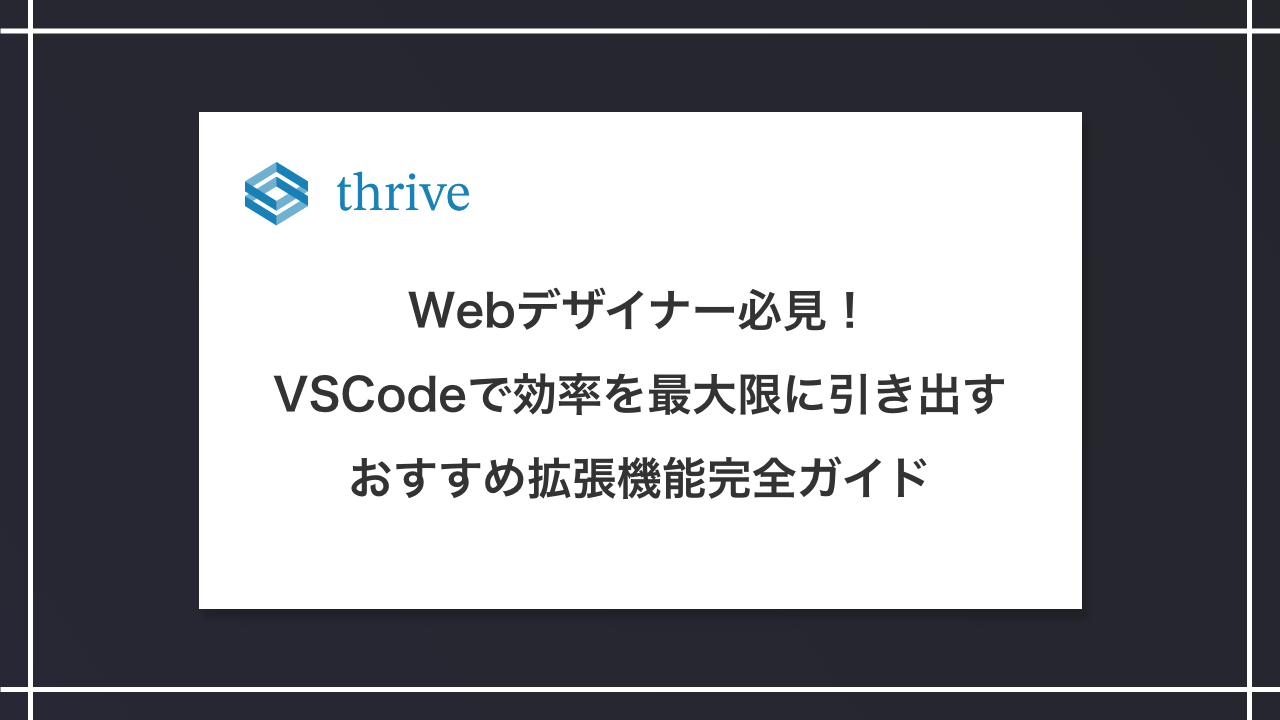VSCodeでコーディングの効率アップ!スニペットの登録で手軽に速度向上!

ウェブ開発者にとって、コーディングの速度向上は重要です。VSCodeではスニペットと呼ばれる機能を活用することで、手軽に効率的なコーディングが可能です。今回はVSCodeのスニペットの登録方法と使い方について解説します。
スニペットとは?
スニペットは、コードの断片や定型文を予め登録しておき、効率的に挿入できる機能です。VSCodeではこれを利用してコーディングをスピーディに進めることができます。
スニペットの登録手順
VSCodeでスニペットを登録するには、File → Preferences → User Snippetsから言語別にスニペットを追加できます。各言語ごとに適したスニペットを登録しましょう。
スニペットの書き方
スニペットはJSON形式で書かれます。トリガーワードや挿入するコードを指定します。
"スニペット名": {
"prefix": "トリガーワード",
"body": [
"挿入するコード",
...
],
"description": "スニペットの説明""
}以下は、VSCodeのスニペットでよく使用されるコード補完や特殊な表記の説明です。
| 記号・表記 | 説明 |
|---|---|
\n | 改行を意味します。スニペット内でこの表記を使うと、新しい行に移動します。 |
$1, $2, … | タブストップを表します。これはスニペット挿入後にタブキーで順番に移動できます。 |
$0 | 最終のタブストップです。スニペットの最後の部分で、ここにカーソルが戻ります。 |
$SELECTION | 選択範囲を表します。スニペットが挿入されると、選択していた部分がここに置き換えられます。 |
${TM_FILENAME_BASE} | ファイル名(拡張子なし)を意味します。 |
${TM_SELECTED_TEXT} | 選択されたテキストを表します。スニペットが挿入されると、選択していたテキストがここに置き換えられます。 |
以下サンプルをご紹介します。
メディアクエリ(SCSS.json)
"mediaQuery": {
"prefix": "@mq",
"body": [
"@include mq(pc) {",
"\t$1",
"}"
],
"description": "Log output to console"
},コメント(SCSS.json)
"comment": {
"prefix": "cmt",
"body": [
"/* =============================================",
"\t$1",
"============================================= */"
],
"description": "Log output to console"
},スニペットの活用
スニペットの活用により、コーディング速度が向上し、一貫性のあるコードを生み出すことができます。是非、これらの手法を取り入れてみてください。